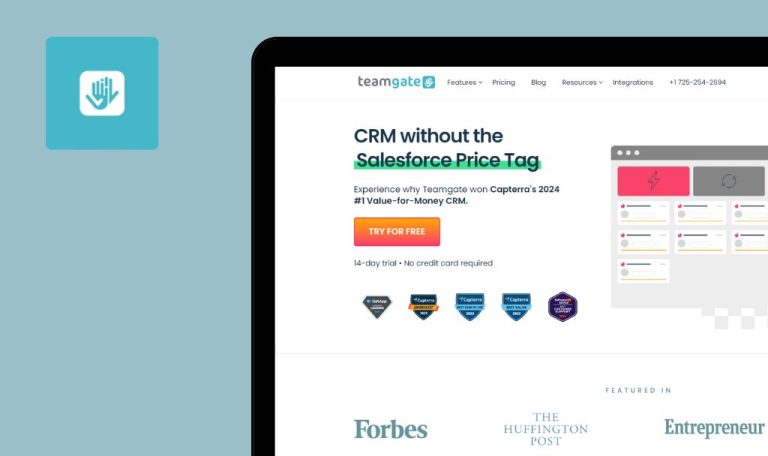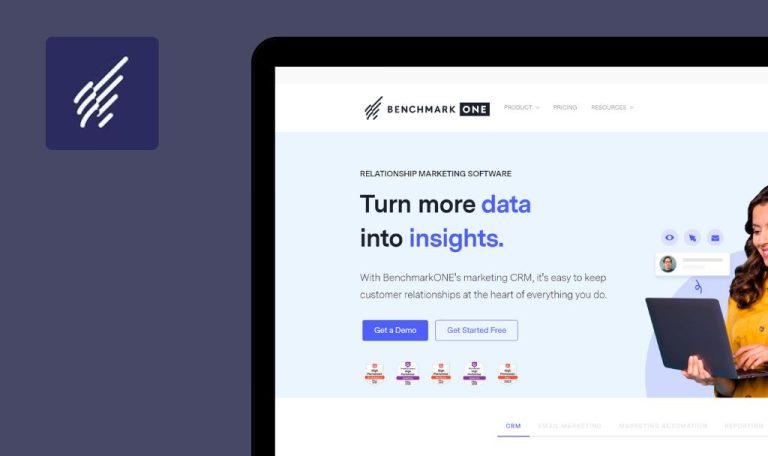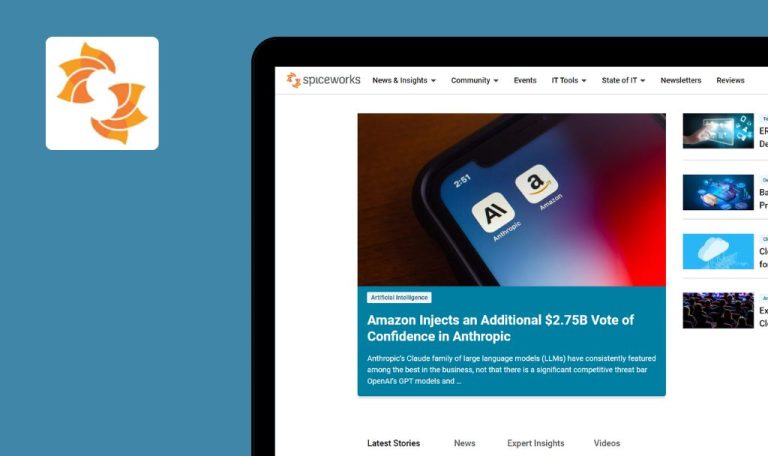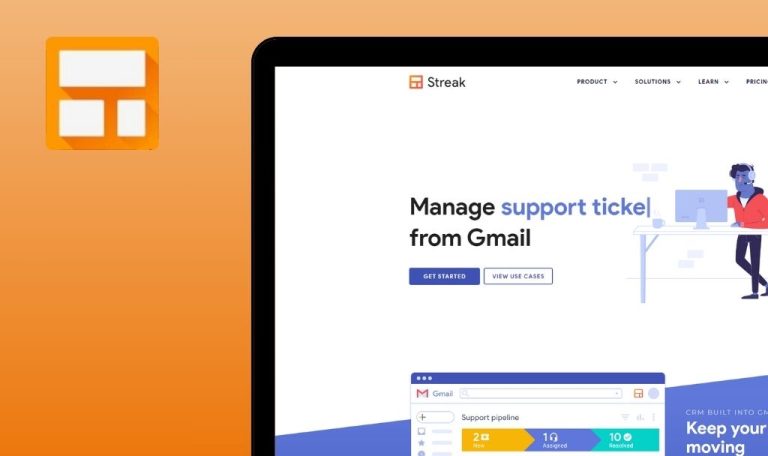
Errores encontrados en Hubstaff SaaS

Hubstaff SaaS está diseñado para automatizar el seguimiento del tiempo, optimizar la gestión del personal y mejorar las métricas de productividad.
Hubstaff simplifica las tareas administrativas, permitiendo a los equipos equilibrar cargas de trabajo, prevenir el agotamiento y optimizar la rentabilidad con funciones de gestión en tiempo real. Te ofrece una visión clara de cuán rentables son tus proyectos y cómo afectan a tus ingresos. Obtienes informes detallados sobre las horas facturables y el uso de tus recursos. Hubstaff también asegura una eficiencia máxima al ofrecer funciones como el seguimiento de aplicaciones y URL, desenfoque de capturas de pantalla y controles de privacidad.
Nuestro equipo de QA ha examinado minuciosamente Hubstaff SaaS y ha identificado varios problemas significativos. ¡Vamos a sumergirnos en nuestro informe de errores!
El desplazamiento sobre la casilla de verificación causa la desaparición del plan diario
Mayor
- Abre https://hubstaff.com/.
- Inicia sesión.
- Navega a la página de “Inicio”.
- Agrega algunas tareas al plan de hoy.
- Marca las tareas como completadas.
Windows 10 x64 Navegadores: Google Chrome (versión 125.0.6422.113), Firefox (versión 126.0), Edge (versión 125.0.2535.67)
Al desplazar el cursor sobre la casilla de verificación, el plan diario desaparece.
Al desplazar el cursor sobre la casilla de verificación, el plan diario debería permanecer visible y debería aparecer una ventana que invite al usuario a elegir o marcar la tarea como hecha.
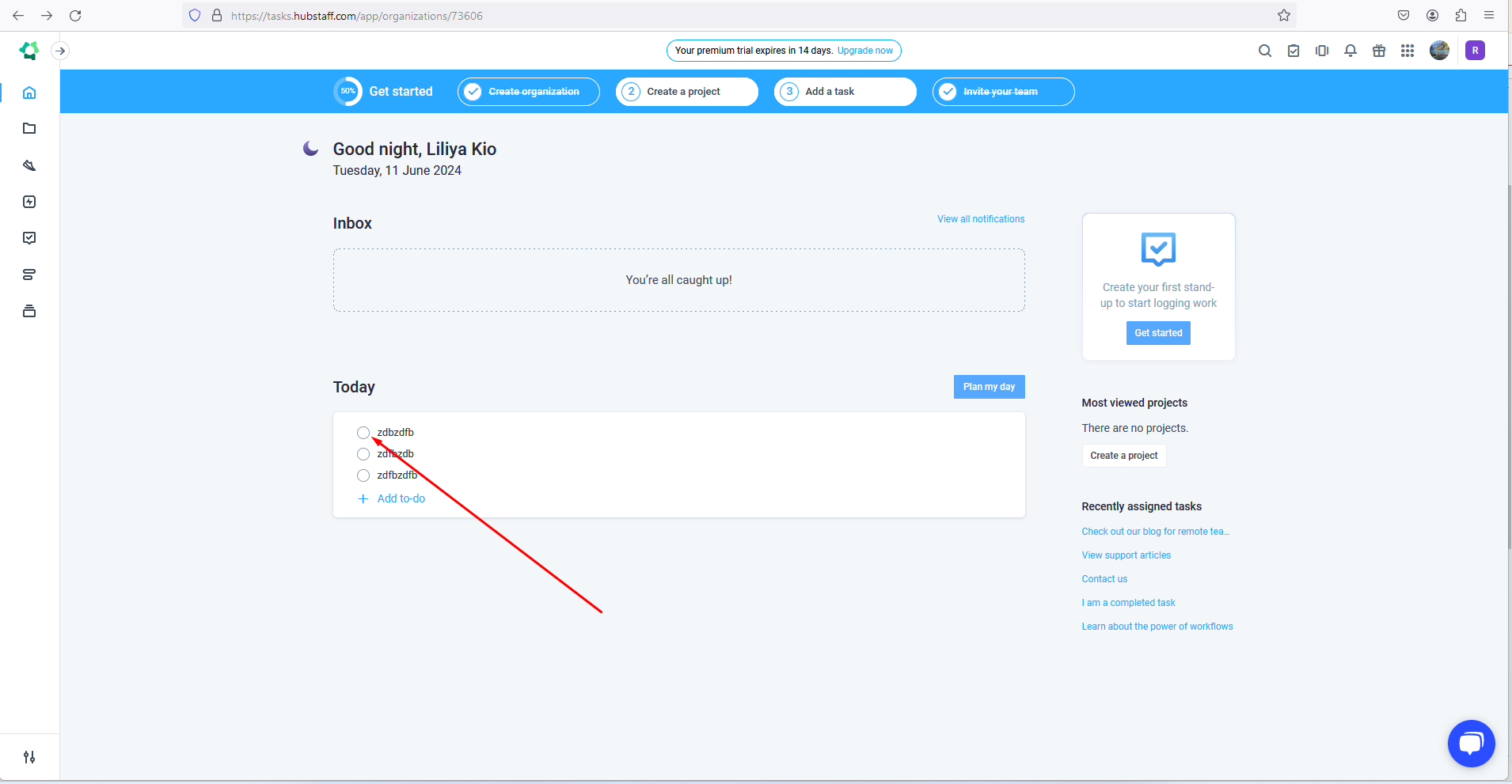
Error persiste después de cargar una nueva imagen de perfil
Mayor
- Abre https://hubstaff.com/.
- Inicia sesión.
- Haz clic en el icono de perfil en la esquina superior derecha.
- Abre la página “Mi cuenta”.
- Haz clic en el botón “Editar cuenta”.
- Selecciona “Cambiar imagen” y carga una imagen en un formato diferente.
- Vuelve a cargar la imagen correcta.
Windows 10 x64 Navegadores: Google Chrome (versión 125.0.6422.113), Firefox (versión 126.0), Edge (versión 125.0.2535.67)
Al cargar una nueva imagen de perfil, el error del anterior intento de carga permanece visible.
Al cargar una nueva imagen de perfil no deberían mostrarse errores anteriores.
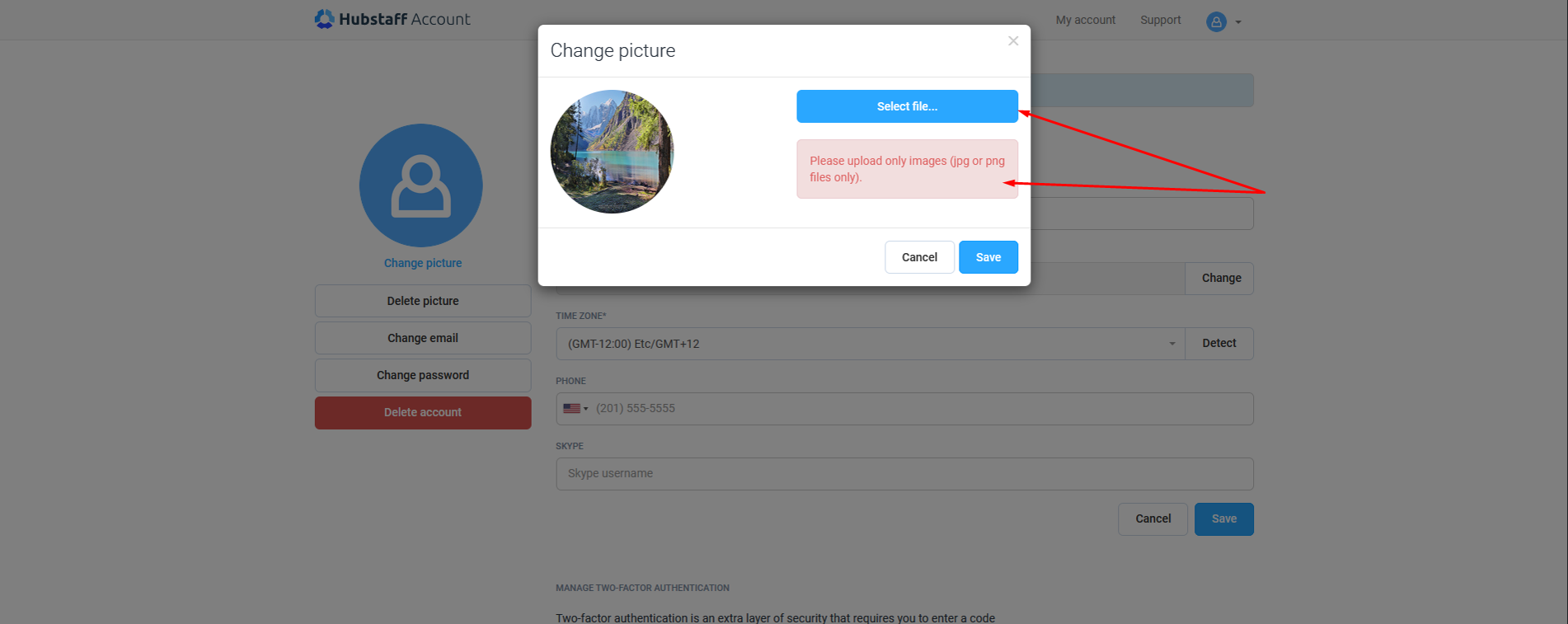
Los mensajes de error siguen siendo visibles después de guardar los datos del perfil
Mayor
- Abre https://hubstaff.com/.
- Inicia sesión.
- Haz clic en el icono de perfil en la esquina superior derecha.
- Abre la página “Mi cuenta”.
- Haz clic en el botón “Editar cuenta”.
- Selecciona “Cambiar imagen” y carga una imagen en otro formato.
- Vuelve a cargar la imagen correcta.
- Guarda todos los datos.
Windows 10 x64 Navegadores: Google Chrome (versión 125.0.6422.113), Firefox (versión 126.0), Edge (versión 125.0.2535.67)
Después de guardar todos los datos del perfil, los mensajes emergentes con errores siguen siendo visibles.
Después de guardar todos los datos del perfil, no deberían mostrarse mensajes emergentes con errores.
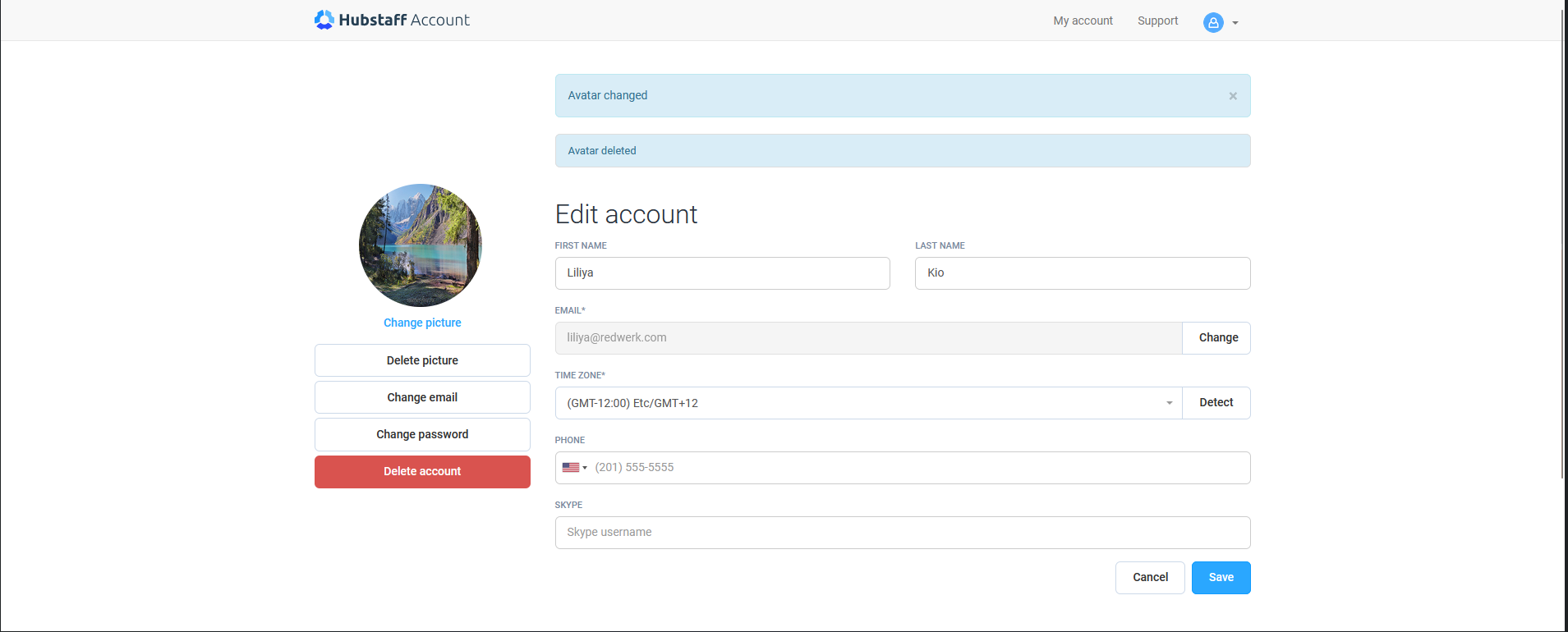
Al probar Hubstaff SaaS, encontré errores en diferentes partes de la aplicación. Para asegurar que Hubstaff funcione sin problemas, se deben realizar pruebas de regresión regulares. El uso de herramientas como Selenium y Appium podría acelerar el proceso y detectar problemas más rápidamente.